华硕a550如何关闭所有动态磁贴通知?[多图]
教程之家
操作系统
?最近有位华硕a550升级win10系统之后,发现开始屏幕有一些磁贴通知,觉得这些通知没有必要,想知道如何关闭这些动态磁贴通知。所以,下面就来说一下华硕a550一次性关闭所有动态磁贴通知的操作方法吧!

一、修改编辑组策略
1、在Cortana搜索栏输入“编辑组策略”后回车,打开组策略编辑器;
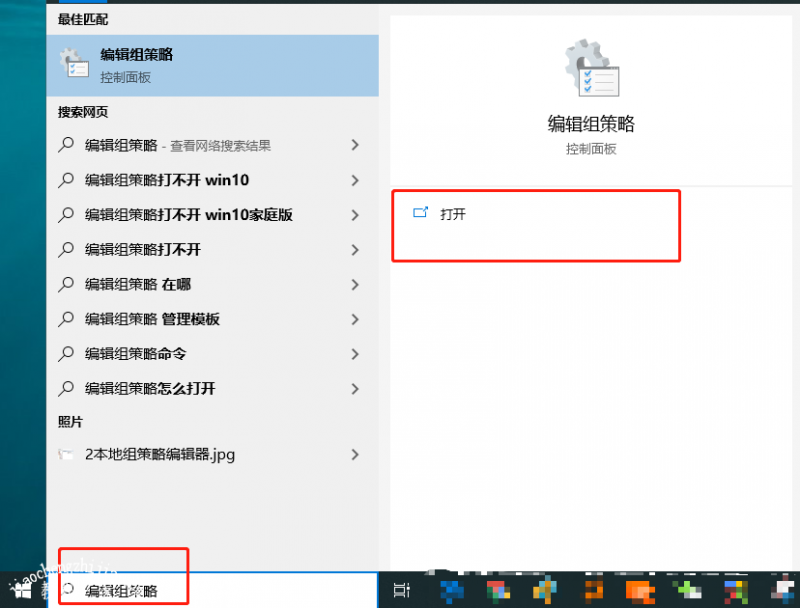
2、找到用户配置→管理模板→开始菜单和任务栏→通知,如下图;

3、双击打开“关闭所有通知”,在左上角选择“已启用”,点击“确定”即可,如下图;
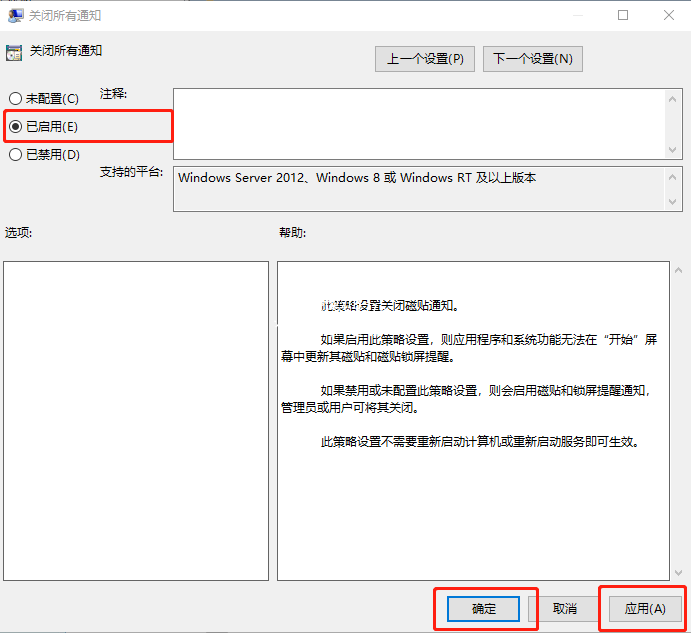
4、如果要想恢复通知显示,修改为“已禁用”或“未配置”,然后再次重启文件资源管理器即可。
二、修改注册表
1、在Cortana任务栏输入regedit后回车,进入注册表编辑器;
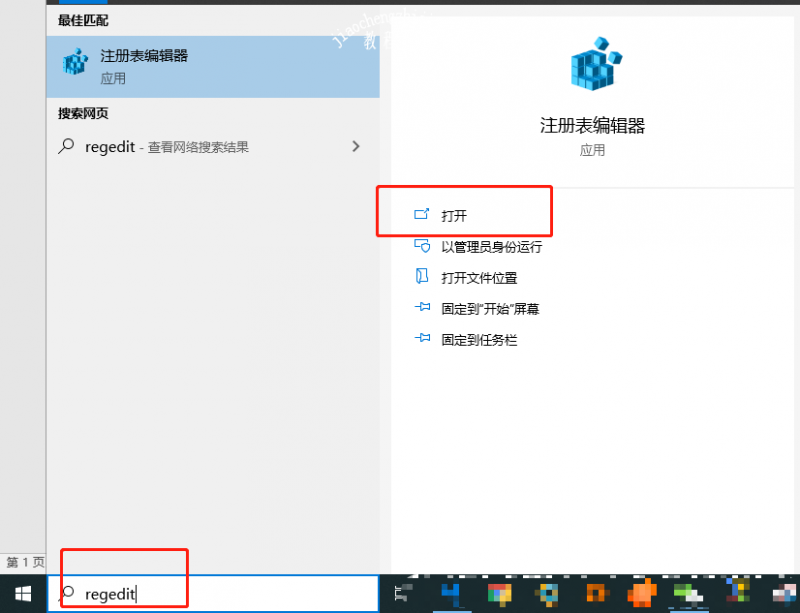
2、在注册表编辑器中定位到
【HKEY_CURRENT_USER\SOFTWARE\Policies\Microsoft\Windows\CurrentVersion\PushNotifications】
3、如果你的系统中没有PushNotifications项,可以直接右键单击CurrentVersion新建“项”(如上图),命名为PushNotifications;
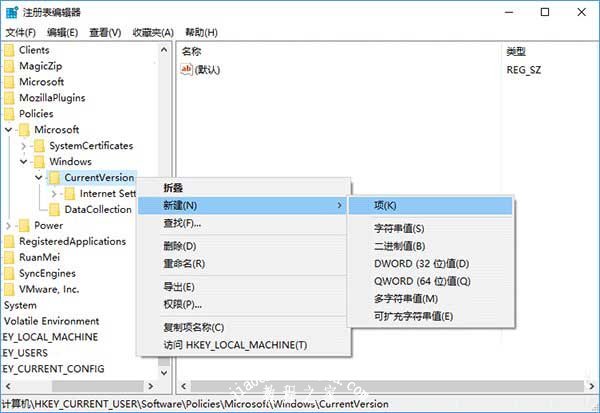
4、然后点击PushNotifications,在右侧新建DWORD(32位)值,命名为NoTileApplicationNotification,双击后把数值数据改为“1”,如下图;
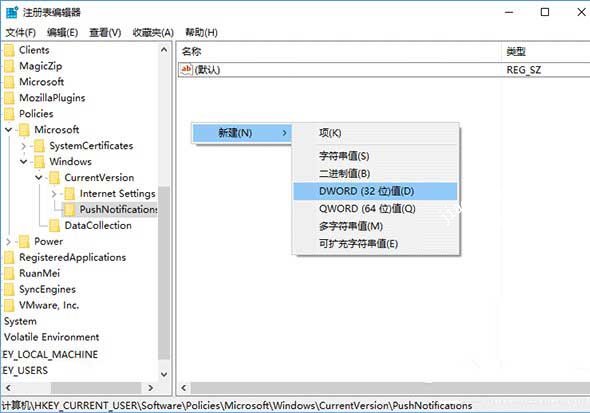
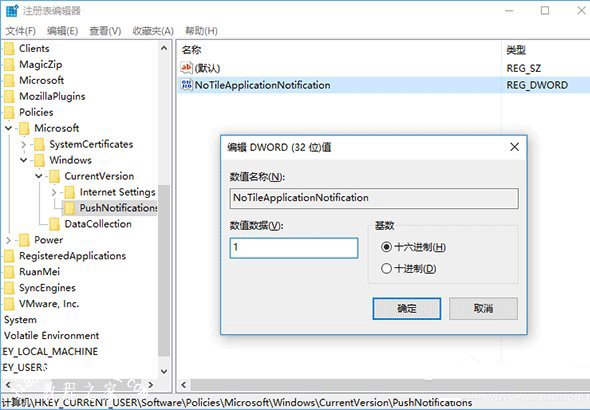
5、如果想恢复通知显示,把NoTileApplicationNotification数值数据改为“0”,或者直接删除该键,然后重启文件资源管理器即可。
?以上便是华硕a550一次性关闭所有动态磁贴通知的操作方法,希望可以帮助到各位用户!
![笔记本安装win7系统步骤[多图]](https://img.jiaochengzhijia.com/uploadfile/2023/0330/20230330024507811.png@crop@160x90.png)
![如何给电脑重装系统win7[多图]](https://img.jiaochengzhijia.com/uploadfile/2023/0329/20230329223506146.png@crop@160x90.png)

![u盘安装win7系统教程图解[多图]](https://img.jiaochengzhijia.com/uploadfile/2023/0322/20230322061558376.png@crop@160x90.png)
![win7在线重装系统教程[多图]](https://img.jiaochengzhijia.com/uploadfile/2023/0322/20230322010628891.png@crop@160x90.png)
![电脑系统win11下载安装教程[多图]](https://img.jiaochengzhijia.com/uploadfile/2022/0911/20220911182330586.png@crop@240x180.png)
![win11显示必须安全启动怎么办 win11显示必须安全启动的解决方法介绍[多图]](https://img.jiaochengzhijia.com/uploadfile/2021/0729/20210729005812421.jpg@crop@240x180.jpg)

![鸿蒙系统字体怎么改 鸿蒙系统字体更改教程[多图]](https://img.jiaochengzhijia.com/uploadfile/2021/0723/20210723082529598.png@crop@240x180.png)